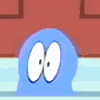Сообщение добавлено 5.2.2008, 21:58
Итак приступим) Для начала мы берем фотку авто, которое хотим заколхозить в фотошопе))

Я думаю открыть ее в фотошопе всем по силам))
Далее нам нужно фото авто донора с которого мы будем тырить ту или иную деталью. Эту фотку естественно тоже в фотошопе открываем)

далее нам надо вырезать понавившуюся деталь с одной фотографии и перенести ее на другую.
Осуществляется это так: Делаем активной фото с авто донором (щелкаем по ней мышью) и приближаем фото с помощью

так чтобы оно занимало весь экран (так будет легче сделать более четкое выделение детали. Для выделения используем инструмент лассо.
Есть Три вида.
Обычное лассо (куда мышка туда и выделение) оно не оч удобное, так как ровно выделить что либо оч трудно.
Полигональное лассо. Лучший для нас вариант. Мы выделяем по принципу далеких паззлов из детства где надо было точечки соединять, ставим их на любом расстоянии и лассо следует за ними.
И магнитное лассо. Оно вроде как на цвета реагирует. Самая бредовая вещь какая тока есть. Использовать не советую.

Так же еще лассо имеет несколько режимов

Первый это обычное выделение
Второй Добавление к уже выделенному еще части
Третий обрезание какой либо ненужной выделенной части
Четвертый это инверсионное выделение (на уже выделенной поверхности начинаем выделять, мжожно выезжать за рамки выделения, в итоге выделится только то что мы выделили внутри уже выделенной части)
Примерно так должен выглядеть итог ваших выделений (выделенное будет обведено пунктиром)

Далее выделенную нами часть с помощью стандартной операции Ctrl+C мы копируем, активируем окно с нашим авто для тюнинга и вставляем деталь с помощью Ctrl+V.
В итоге получаем вот такой бреет, деталь ну совсем никак не клеится к этому авто

Обратите так же внимание на то что каждая ваша новая вставленная в изображение деталь находится на новом слое, так что не забывайте переключаться между слоями когда работаете с несколькими деталями

Далее Чтобы деталь сидела как родная придется попотеть) Итак нам надо отыскать такой инструмент и тыркнуть в него мышкой

И в итоге получить вот такой выделение

Теперь растягиваем новую деталь как душе угодно, чтобы за угол растягивать изображение равномерно в длину и ширину зажимаем Ctrl. Если вам надо немного наклонить то поднесите мышку к одному из нижних угловы выделения, почти к самой границе и мышка приобретет дугообразный вид. Теперь наклоняем куда душе угодно.
В итоге вам надо добиться чего то такого
[img]http://img230.imageshack.us/img230/7229/12im8.jpg[/img]
Все конечно хорошо, теперь по размеру и ракурсу деталь подходит, но остаются контуры которые не совпадают. Когда вы повертели, покрутили детал, не выключайте данный инструмент, вверху по центру появилась новая опция, жмем ее и на выделенной детали появляется сетка, и дальше зажимаем мышь в любом месте и вытягиваем деталь так как вам нравится
[img]http://img341.imageshack.us/img341/1281/10mi6.jpg[/img]
[img]http://img115.imageshack.us/img115/8089/11qh6.jpg[/img]
ПРОДОЛЖЕНИЕ СЛЕДУЕТ!!!!!!